با تماشای ویدیوها و گوش دادن به آهنگ ها در Steam Deck خود را با این برنامه های پخش رسانه رایگان سرگرم کنید.
Steam Deck یک دستگاه سرگرم کننده برای داشتن است. این یک راه عالی برای اجرای آن دسته از بازیهای نسل قبلی است که از دست دادهاید، و میتواند بسیاری از عناوین AAA معاصر را نیز مدیریت کند. اما اوقات خوب فقط به بازی ها محدود نمی شود.
با بلندگوهای عالی و صفحه نمایش محکم، Steam Deck راه بدی برای تماشای فیلم یا گوش دادن به پادکست نیست. با قاب مناسب، میتواند مانند تلویزیون کوچک روی میز قرار گیرد. پس چرا از آن برای چند رسانه ای استفاده نمی کنید؟ اگر می خواهید، در اینجا برنامه های مورد نیاز شما وجود دارد.
1. VLC
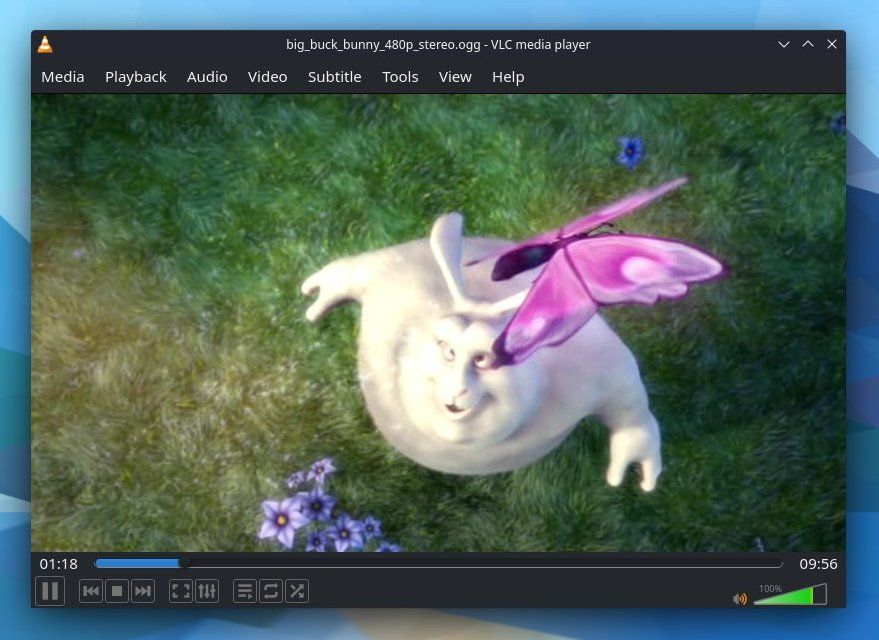
VLC واقعاً نیازی به معرفی ندارد. این پخش کننده رسانه ای محترم می تواند با هر فرمت ویدیویی یا فایل صوتی که به آن پرتاب می کنید، رسیدگی کند. این برنامه چندین دهه است که وجود دارد و در ویندوز، macOS، دسکتاپ لینوکس و حتی اندروید به خوبی شناخته شده است. همچنین روی Steam Deck شما اجرا خواهد شد.
اگر تنها کاری که می خواهید انجام دهید این است که روی فایل های ویدیویی که در حافظه داخلی Deck خود دارید کلیک کنید، VLC این کار را انجام می دهد. اما اگر می خواهید ویدیوهای خود را با استفاده از برنامه ای تماشا کنید که به نظر نمی رسد در زمان Y2K طراحی شده است، VLC برای شما مناسب نیست.
2. هارونا مدیا پلیر
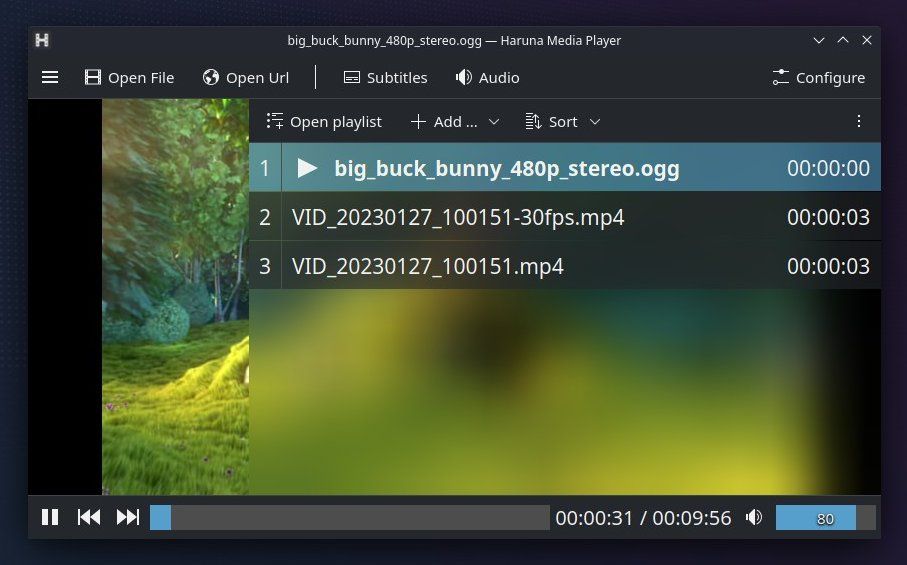
Haruna یک پخش کننده ویدیویی است که برای KDE Plasma طراحی شده است، که رابط دسکتاپ همراه با Steam Deck شما است. اگرچه هارونا طراحی فوق مدرن ندارد، مینیمالتر از VLC است و در کنار سایر برنامههای KDE جای بهتری دارد.
به احتمال زیاد هارونا فایل ویدیویی مورد نظر شما را پخش خواهد کرد. همچنین دارای یک نوار کناری است که میتواند تمام ویدیوها را در فهرست فعلی شما نمایش دهد، بنابراین لازم نیست مدیر فایل خود را باز کنید تا ویدیوی بعدی را تماشا کنید.
3. PlasmaTube
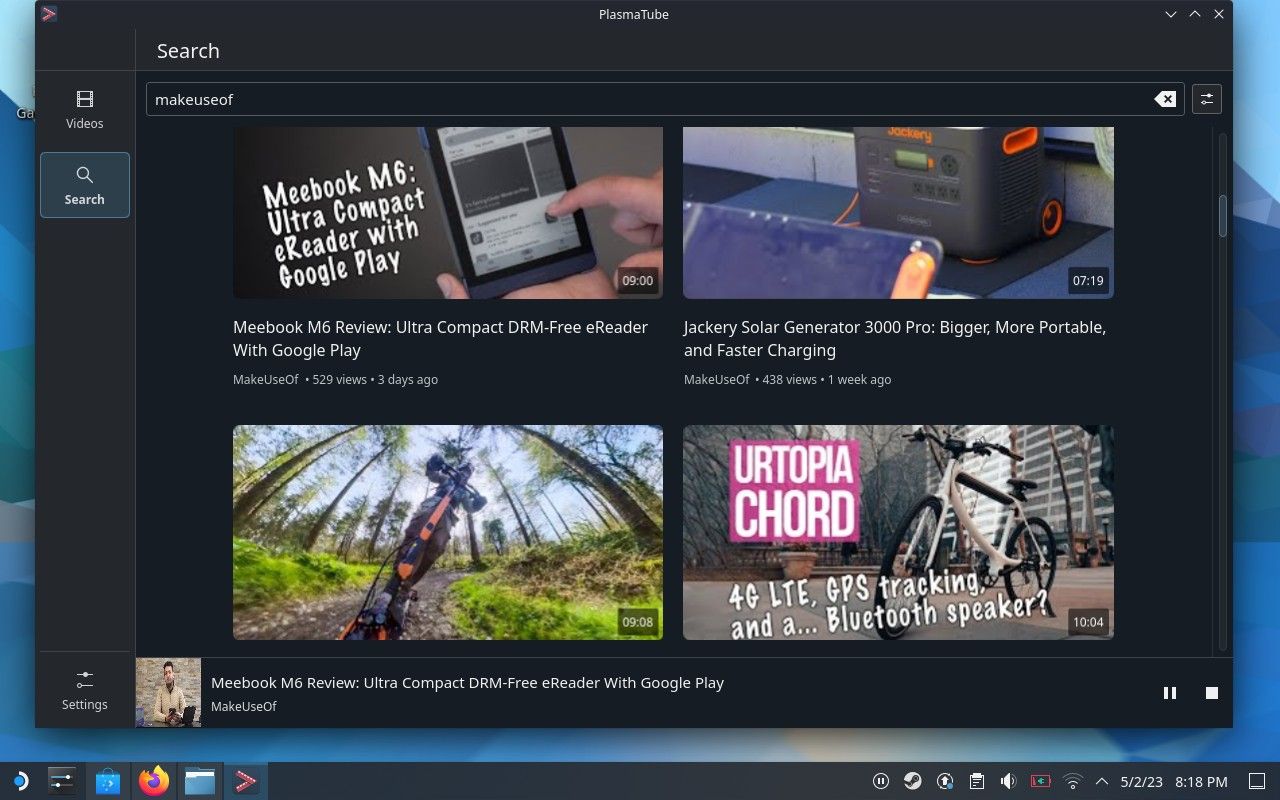
تجربه تماشای یوتیوب در مرورگر وب ایده آل ترین نیست. صفحه وب گاهی اوقات چند لحظه طول می کشد تا قبل از اینکه بتوانید جستجوی خود را شروع کنید بارگیری می شود، و پس از شروع ویدیوی شما یک جریان ثابت از پنجره های بازشو و وقفه وجود دارد. گوگل همچنین عبارات جستجوی شما و آنچه را که تماشا می کنید ردیابی می کند.
PlasmaTube یک سرویس گیرنده دسکتاپ YouTube است که تجربه را به شدت افزایش می دهد. لازم نیست مرورگر را باز کنید. شما مجبور نیستید به YouTube بروید. و هنگامی که شروع به تماشای یک ویدیو می کنید، احتمال زیادی وجود دارد که سریعتر بارگیری شود.
از آنجایی که PlasmaTube ویدیوها را با استفاده از Invidious بارگیری میکند، یک بخش جلویی YouTube که نیازی به ورود به سیستم ندارد، حریم خصوصی نیز ایجاد میشود. این رویکرد در واقع حریم خصوصی شما را بیشتر از اینکه به YouTube بگوید فعالیت شما را در تنظیمات Google ردیابی نکند، حفظ میکند.
4. AudioTube
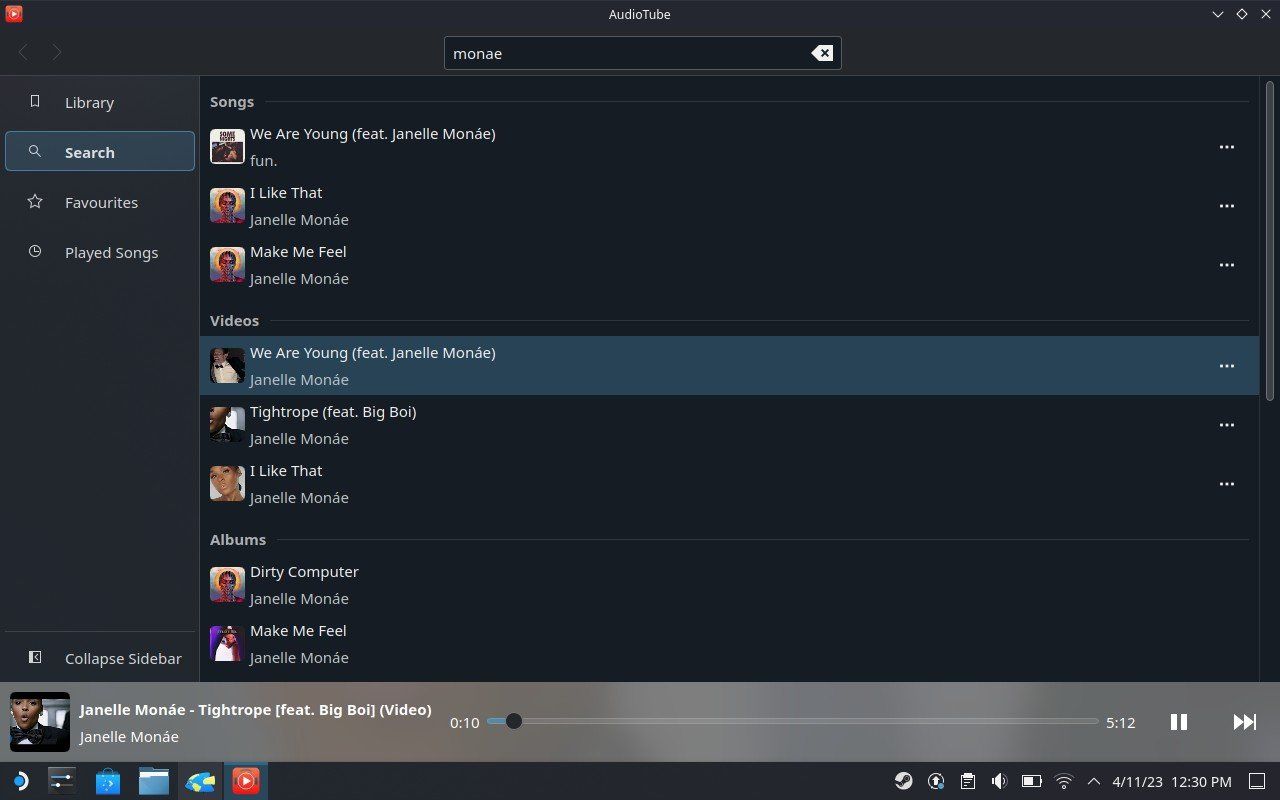
اگر بیشتر از هر چیز دیگری برای موسیقی از YouTube بازدید می کنید، AudioTube ممکن است در واقع یک سرویس گیرنده دسکتاپ ترجیحی برای شما باشد. این برنامه آهنگ ها را از YouTube بارگیری می کند، اما همه چیز را در یک کتابخانه موسیقی مرتب می کند. شما می توانید هنرمندان مورد علاقه خود را ذخیره کنید و مجموعه خود را بسازید.
همانطور که از نام آن پیداست، AudioTube ممکن است روی صدا تمرکز کند، اما تجربه به صداها محدود نمی شود. همچنین میتوانید به موزیک ویدیوها در همان برنامه دسترسی داشته باشید، یک امتیاز خوب که کمتر در پخشکننده موسیقی آفلاین پیدا میکنید.
5. الیزا
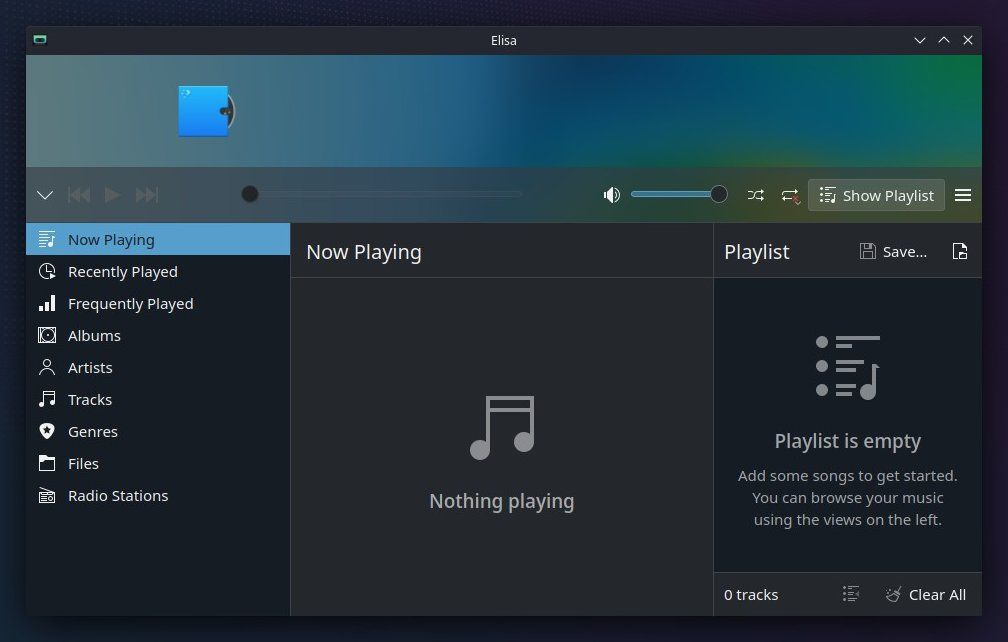
داشتن مجموعه ای از MP3 های دانلود شده خود مزایایی دارد. شما به دسترسی به اینترنت وابسته نیستید. شما می توانید آهنگ های خود را در هر دستگاه یا در هر برنامه ای که می خواهید گوش دهید. اگر قبلاً یک کتابخانه موسیقی بزرگ دارید، حتماً Elisa را بررسی کنید.
Elisa به بهترین پخش کننده موسیقی KDE تبدیل شده است. ظاهری شیک و مجموعه ای کامل از ویژگی ها دارد. مگر اینکه شما یک پخش کننده موسیقی barebones بخواهید، Elisa احتمالاً آنچه را که می خواهید انجام می دهد.
6. آمبرول
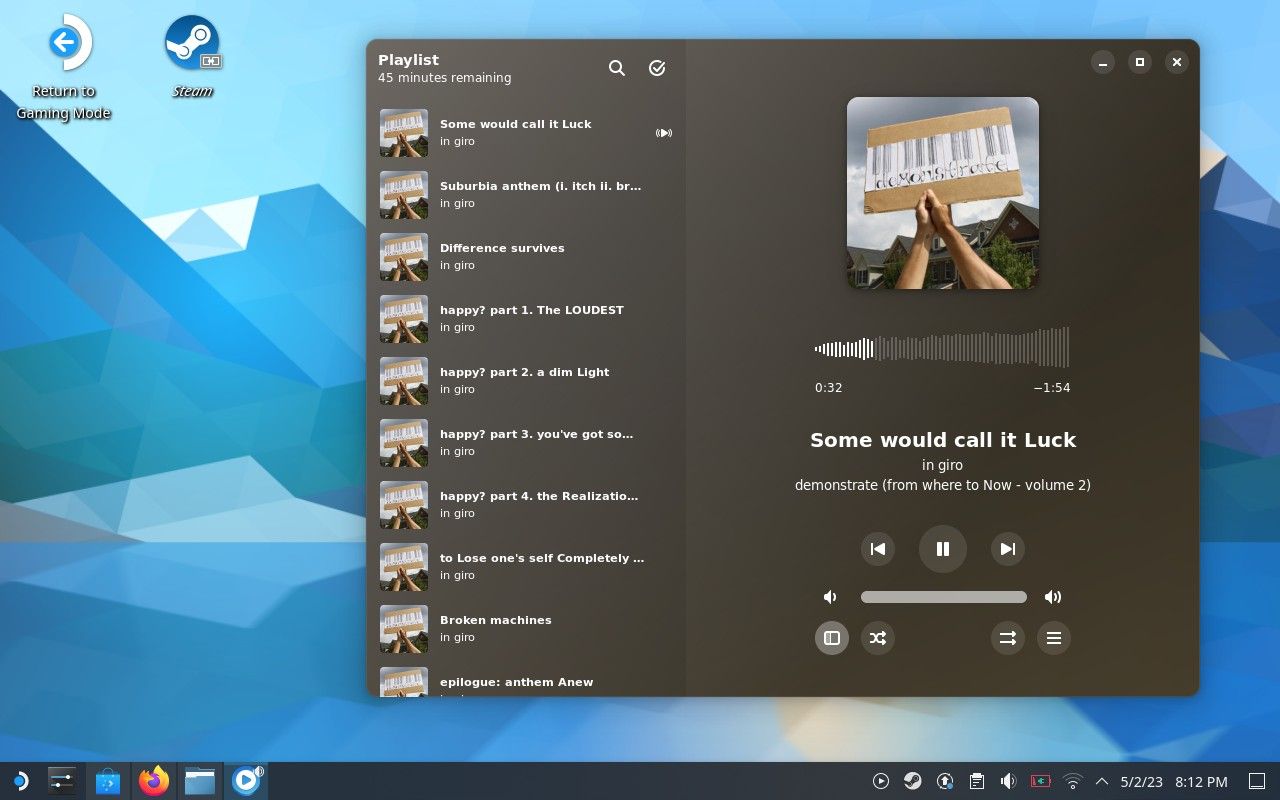
اگر راه ساده تری را برای رسیدن به موسیقی خود ترجیح می دهید، به جای آن آمبرول را در نظر بگیرید. برای پخش آهنگ های خود، آنها را از مدیر فایل به پنجره برنامه بکشید. یا با استفاده از دکمه Open آنها را باز کنید. هر دو کار می کند.
هر فایلی که باز میکنید به لیست پخش میپیوندد که میتوانید آن را به دلخواه مرتب کنید. این در مورد آن است. آمبرول کتابخانه ای را مدیریت نمی کند یا برچسب ها را ویرایش نمی کند یا هر چیزی از این قبیل. این به سادگی موسیقی شما را پخش می کند و در انجام آن خوب به نظر می رسد.
Amberol یک برنامه GNOME است، اما رابط جفت شده آن احتمالاً در دسکتاپ KDE Plasma شما چندان متمایز نخواهد بود.
7. Vvave
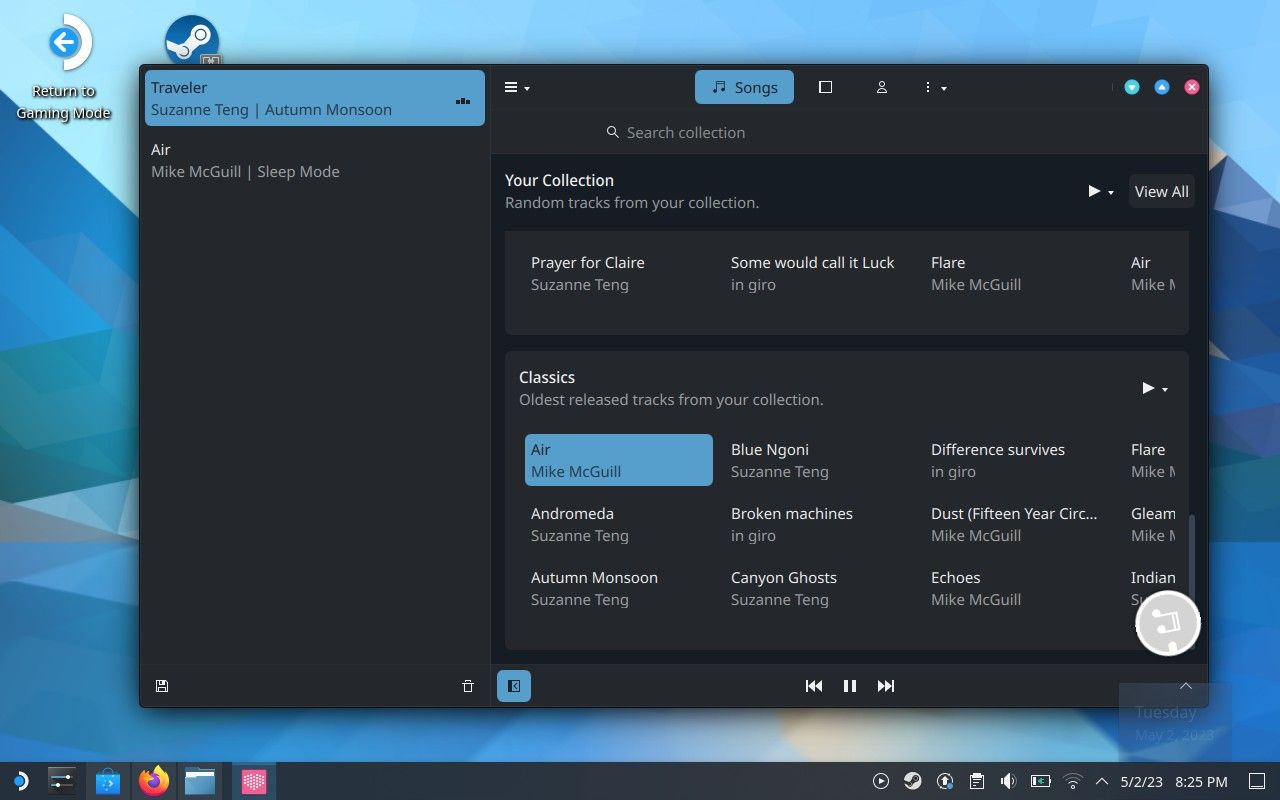
شاید یک پخش کننده موسیقی ساده تر از Elisa بخواهید، اما می خواهید در اکوسیستم KDE بمانید. این یک مکان خوب برای Vvave برای سر خوردن است.
Vvave به طور خودکار پوشه موسیقی شما را برای شناسایی فایل های صوتی اسکن می کند. سپس می توانید روی هر یک از این آهنگ ها کلیک کنید تا آنها را به لیست پخش خود اضافه کنید. در این مرحله، تجربه بسیار شبیه به آمبرول می شود. میتوانید پنجره را در کنار نمایش لیست پخش خود قرار دهید، یا میتوانید موارد را کوچک کنید تا زمانی که با حداقل نمایش از آثار هنری آلبوم و کنترلهای پخش باقی بمانید.
8. کاست
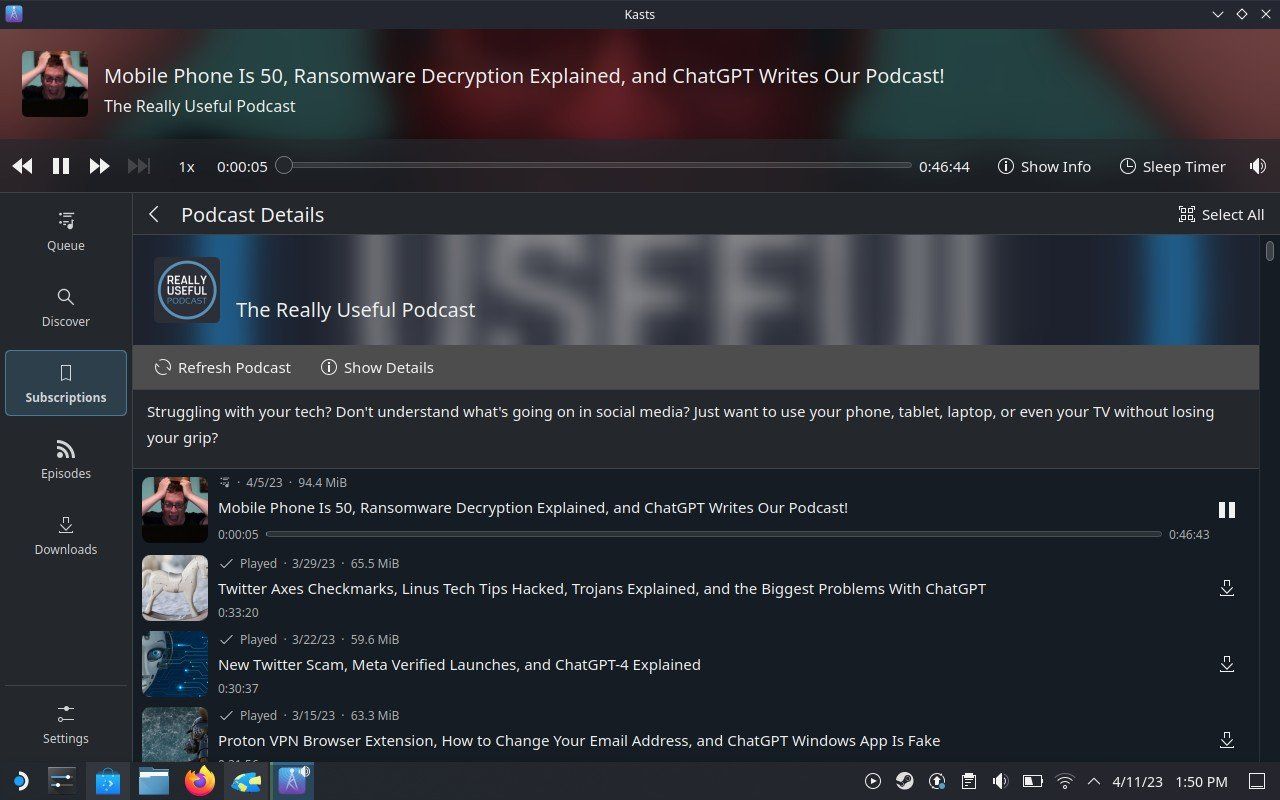
خوب، موسیقی بس است. در مورد پادکست ها چطور؟ کاست شما را پوشش داده است. می توانید پادکست های مورد علاقه خود را مستقیماً در برنامه جستجو کنید یا می توانید فیدهای RSS را به صورت دستی اضافه کنید.
Kasts به شما امکان می دهد صف بازی خود را تنظیم کنید و در صورت نیاز تنظیم کنید. این رابط بسته به اندازه پنجره بزرگ و کم میشود و به راحتی میتوانید پنجره را در کنار هم نگه دارید. و اگر ترجیح می دهید سرعت پخش را تنظیم کنید زیرا برخی از هاست ها بسیار کند صحبت می کنند، می توانید این کار را نیز انجام دهید.
در حالی که Kasts ممکن است یک کلاینت دسکتاپ باشد، شما مجبور نیستید توانایی همگام سازی با دستگاه های دیگر را قربانی کنید. با استفاده از gpodder.net یا gPodder’s Nextcloud میتوانید موقعیت پخش خود را در همه دستگاهها ذخیره کنید.
از عرشه خود لذت ببرید، حتی زمانی که بازی نمی کنید
در Steam Deck خود میتوانید فیلم تماشا کنید، اینفلوئنسرها را دنبال کنید، با نوازندگان همگام باشید و پادکستهای مورد علاقهتان را تماشا کنید. با چنین گزینه های متنوعی از برنامه ها، راه های زیادی برای لذت بردن از دستی Valve وجود دارد، حتی زمانی که در حال بازی نیستید.
برای این موضوع، Deck به سرگرمی محدود نمی شود. میتوانید از دستگاه بهعنوان یک رایانه شخصی کامل استفاده کنید، رایانهای که میتواند کارهای اداری را انجام دهد یا به شما در تایپ مقاله مدرسه کمک کند. بنابراین اگر قبلاً یک داک برای بازی روی صفحه نمایش بزرگتر خریداری کرده اید، این راه دیگری برای استفاده مناسب از آن ابزار جانبی است.
